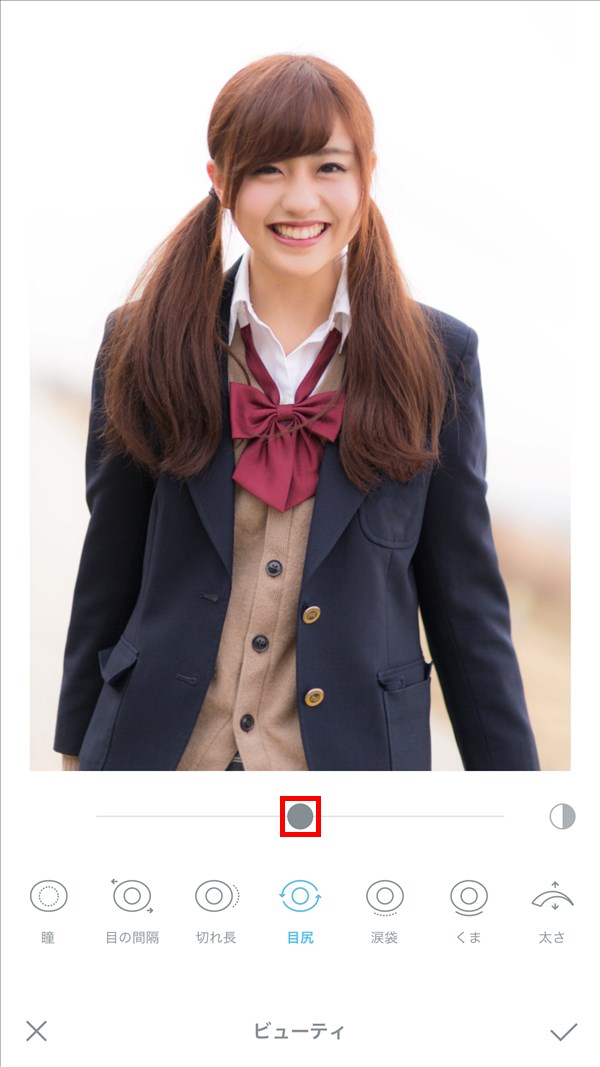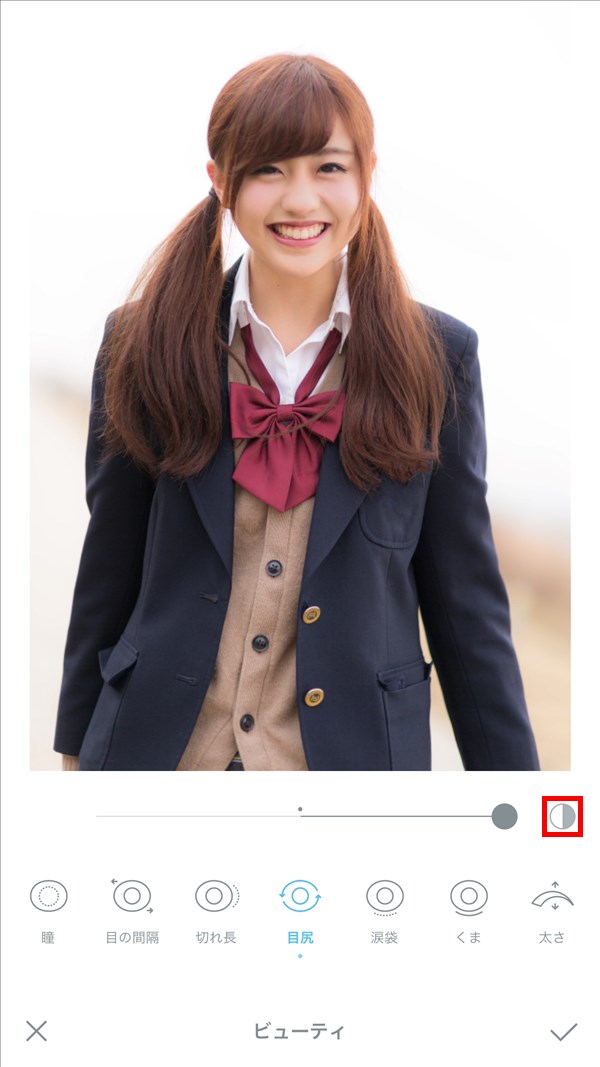自然に盛った写真が簡単操作で撮れる自撮りカメラアプリの「SODA ソーダ Natural Beauty Camera」を使うと、撮影後の写真(画像)に写った人物の目を「ツリ目」や「タレ目」にすることができます。
今回は、このSODAで目を「ツリ目」や「タレ目」にする方法を紹介します。
目を「ツリ目」や「タレ目」にする方法
※ここでは、iOS版(iPhoneやiPad等)の「SODA」アプリ(バージョン 3.2.2)を使用します。
※SODAの「ホーム」画面で「編集」をタップして編集(加工)する写真を開き、画面下の「ビューティ」をタップして「ビューティ」画面が開いたところから解説します。
「目尻」を調整する
1.「ビューティ」画面に写真を開いたら、画面下のメニューを左にスクロールして、「目尻」をタップします。
※ここでは、モデルの河村友歌さん(ぱくたそフリー素材)の写真を開きます。

2.「目尻」の調整画面が開くので、画面下のスライダーを左右に動かして(デフォルト調整値0)、「目尻」の上がり下がり具合を調整します。
調整値「-100」
※目尻が下がって「タレ目」になりました。が、目頭側は上がっているので、目全体が傾いた感じです。
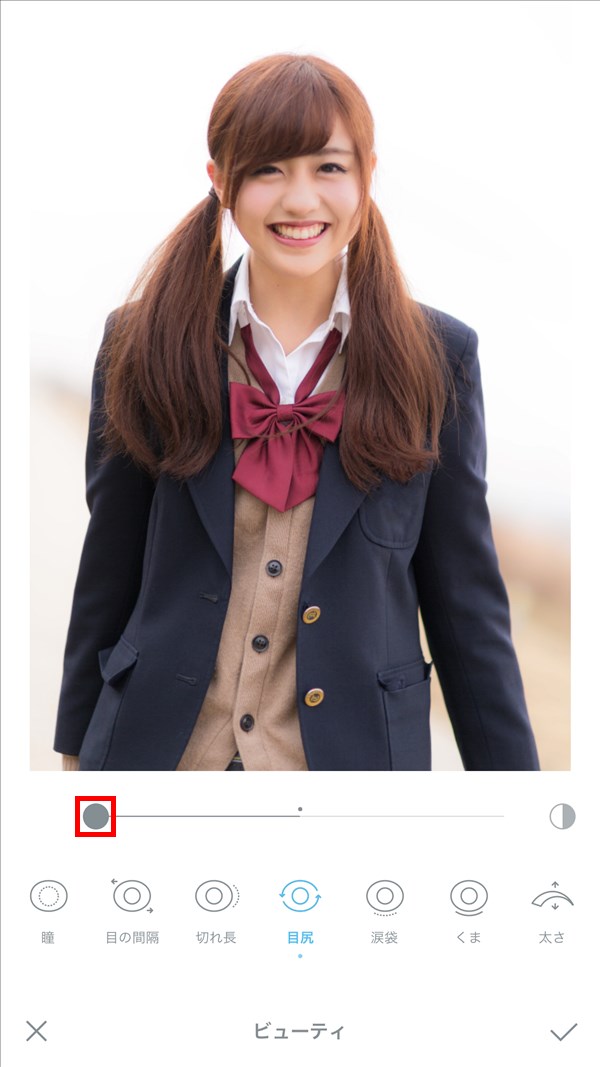
調整値「100」
※目尻が上がって「ツリ目」になりました。が、同じく目頭側は下がっているので、目全体が傾いた感じです。
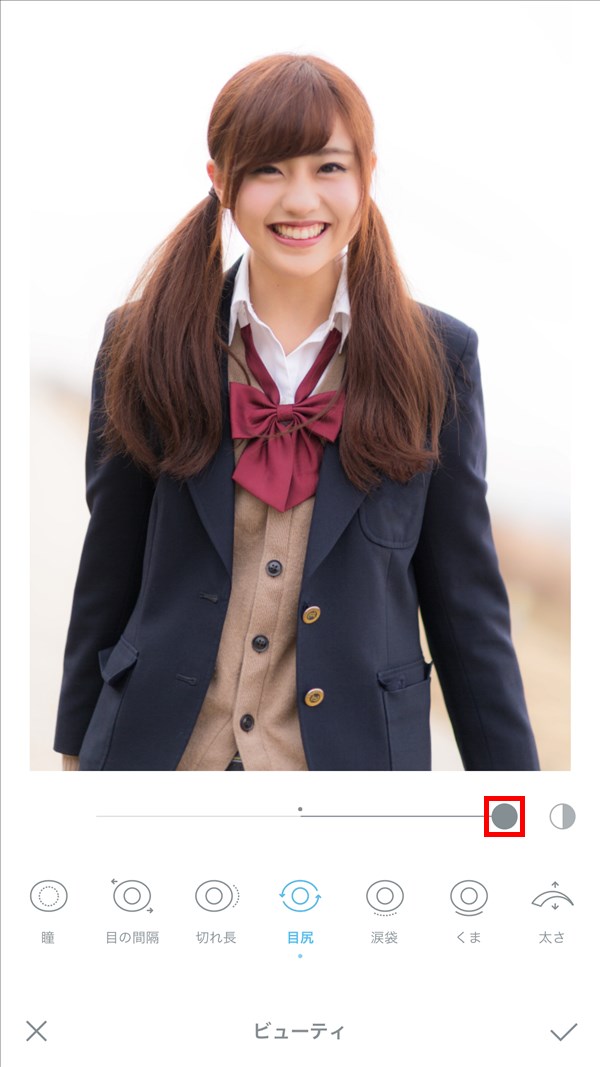
「オリジナル」と「比較」する
3.画面右側の「比較」アイコンをタップすると、加工前の「オリジナル」(調整値「0」)写真に切り替わります。
「比較」アイコンをタップ中・非タップ時とで、加工前と後の写真を比較することができます。
※写真の編集(加工)を終えたら、画面右下の「✓(チェック)」マークをタップします。
「加工する」画面が開くので、続けて他の加工をするか、加工を終える場合は、画面右上の「保存」をタップします。
加工後の写真がiPhoneに保存されるので、「写真」アプリ等で写真を見ることができます。